CS3美容修图教程
下来,我们进行去斑、磨皮
第三步:去痘
关于去斑,我们有很多方法可用,比如高斯模糊等,但那样容易丢失许多细节,特别是当图像有鲜明细节的时候,使用模糊法就不恰当了。下面的方法来自Adobe图形专家,Russell Preston Brown。按快捷键s,选取仿制图章工具,选择一个比痘痘略大的柔角画笔,这个技巧的关键是把工具的混合模式设为“变亮”,不透明度设为50%,这样就可以只去掉痘痘等较暗的区域,而不会损害到皮肤较亮的区域,从而保留更多的皮肤细节。按住Alt键在痘痘周围好的皮肤上取样,然后在痘痘上涂抹,反复进行几下,直到全部痘痘消失。如图:

第四步:消除蒙尘与污渍。
做到这一步,我们发现图像背景和人物皮肤上还有很多污渍,显得很不干净,现在我们要运用CS3的新功能来清除这些污渍。按照传统的做法,我们现在可以复制一个背景层,然后在背景层上运用高斯模糊或其他滤镜来磨皮。可是在CS3中可以直接在背景层上来做,一步到位了。在图层面板背景层上单击右键,就会出现一个快捷菜单,我们选择那个英文的选项,意思是“转换成智能对象”,就是把背景层转换成了一个叫做“智能对象”的东东,在这个东东上我们可以进行各种滤镜的操作,并且可以随时返回,对滤镜的参数进行修改,而不象以前,滤镜做错了,我们就得返工重来。如图:
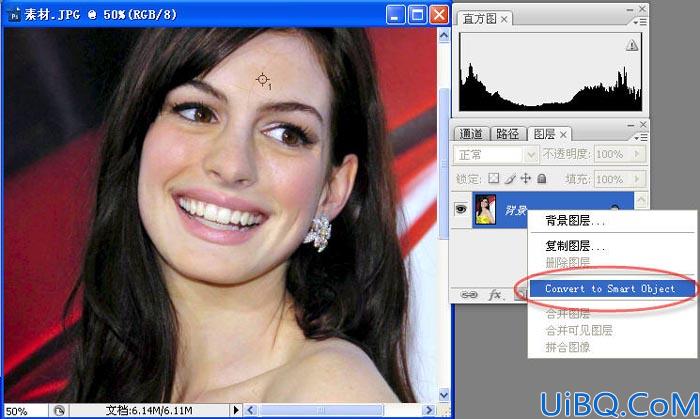
转换过后,我们发现原来的背景层名称也自动改了,成了“layer 0”,就是原来的可编辑层吧。今天我们来介绍一种既能磨皮,又能相对保护皮肤纹理的磨皮方法吧。单击“滤镜-杂色-蒙尘与划痕”,在弹出的对话框中,我们把半径和阀值的滑块都拉到最左边,然后先把半径滑块慢慢从左至右拉动,直到皮肤上的蒙尘全部消失,再把下面的阀值滑块也从左至右拉动,直到刚刚能看到一点点纹理为止,然后确定。
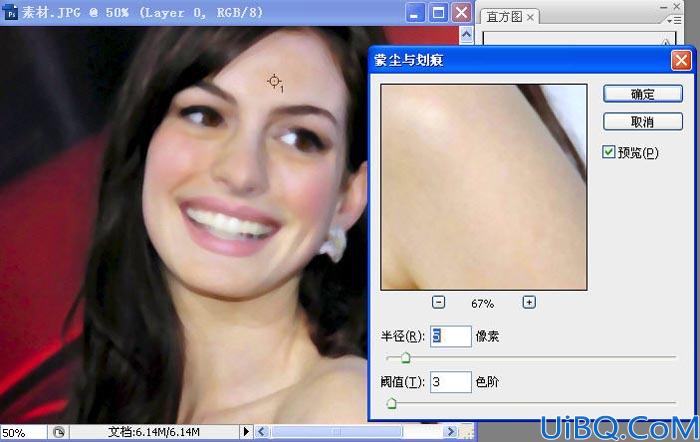
现在的图层面板变成了如下图所示模样。下面就是我们刚添加的滤镜。白色的那个蒙板,下面的是使用过的滤镜名称。
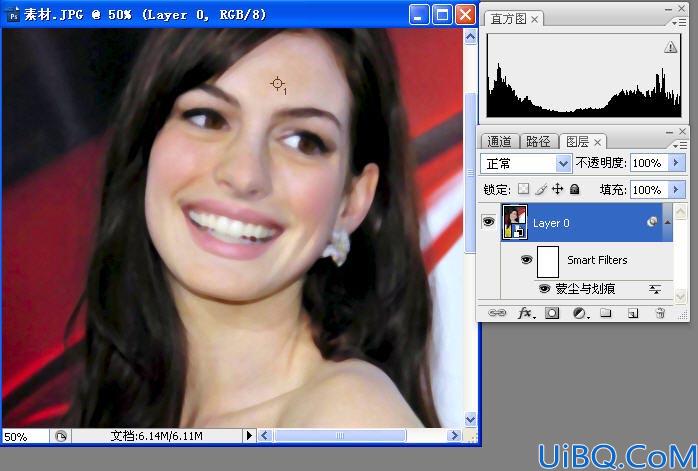










 加载中,请稍侯......
加载中,请稍侯......
精彩评论